WhatsApp Fotos für Anfänger
Nachfolgender Beitrag richtet sich an absolute Smartphone Anfänger, die gerade ihre ersten Schritte mit dem Smartphone absolvieren.
Ziel ist es einen einfachen Weg zu zeigen, Fotos mit dem Smartphone zu erstellen und diese gleich via WhatsApp an einen Empfänger (oder eine Gruppe) zu senden. Fokus liegt hier auf einen möglichst einfachen Ablauf. Eventuelle Qualitätseinbußen usw. werden gezielt nicht betrachtet, da dies nicht im Fokus einer Person steht, die ihre ersten Schritte mit WhatsApp macht.
- Starte WhatsApp
Tippe hierfür mit dem Finger (siehe blaue Hand im Foto) kurz auf das WhatsApp Symbol auf deinem Bildschirm, die Anwendung wird nun gestartet
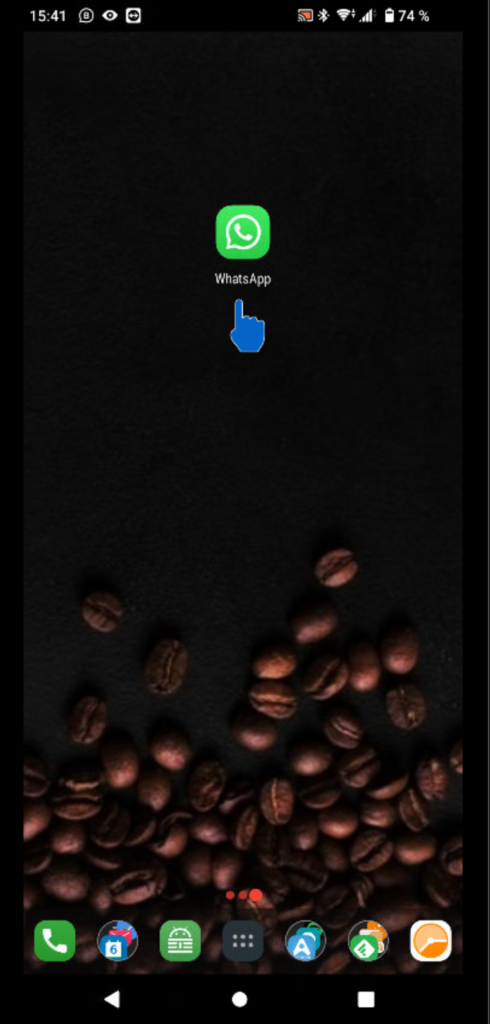
2. Auswählen an wen das Bild gehen soll
In diesem Fall wird eine schon existierende Unterhaltung in WhatsApp ausgewählt indem kurz auf den entsprechenden Namen mit dem Finger getippt wird. Nicht auf das Bild links daneben, dies öffnet nur das sog. Profilbild.
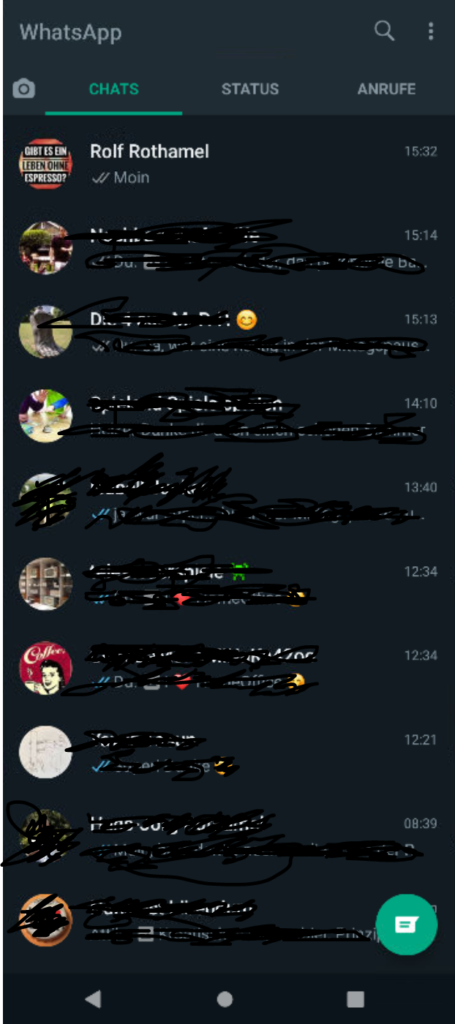
3. Aktivieren der Kamera
Tippe nun mit dem Finger auf das Kamerasymbol rechts unten (siehe blaue Hand im Foto) und die Fotofunktion von WhatsApp wird gestartet

4. Foto erstellen
Richte nun dein Handy so aus, dass das, was fotografiert werden soll, auf dem Bildschirm zu sehen ist und tippe dann kurz auf den angezeigten Kreis unten in der Mitte (siehe blaue Hand im Foto).
Falls du ein Video machen möchtest, so tippe und halte den Finger so lange auf dem Kreis bis du die Aufzeichnung des Videos beenden möchtest. Sobald du los lässt stoppt die Video-Aufzeichnung.

5. Text hinzufügen
Nun kann noch ein Text hinzugefügt werden der anschließend unterhalb des Fotos steht (siehe blaue Hand im Foto)

Zur Eingabe öffnet sich die Tastatur
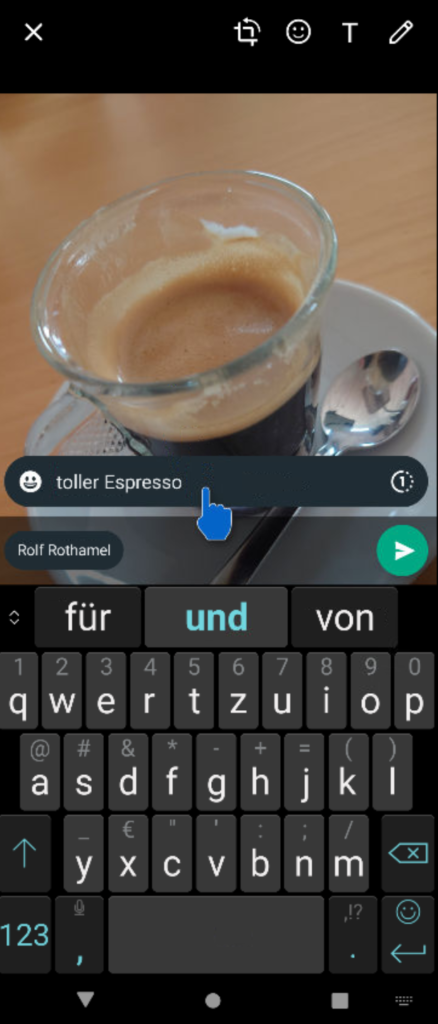
6. Senden
Ist alles zur Zufriedenheit eingegeben, so tippe auf den grünen Senden-Button (siehe blaue Hand im Foto)
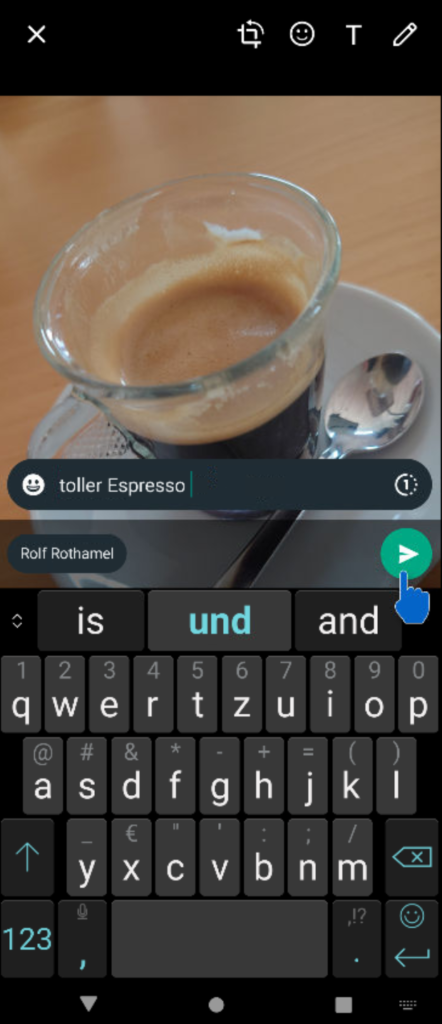
Falls kein Text eingegeben wurde sieht der Dialog so aus

7. Foto im Unterhaltungsverlauf
War das Senden erfolgreich, so erscheint das Foto im Unterhaltungsverlauf (Chat-Verlauf)

Leave a Reply